Tutorail przenoszenia plików PDF na iPada Pro
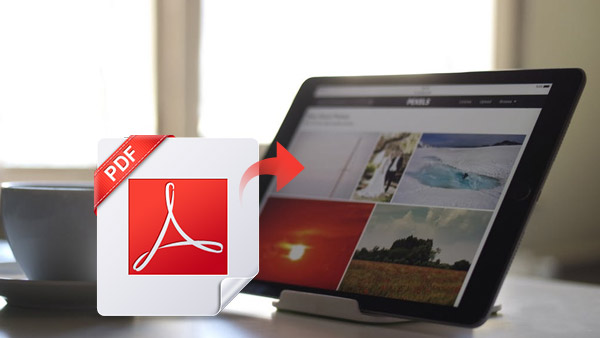
Pliki PDF są szeroko stosowane w instrukcjach, edycjach, pracach lub ogłoszeniach firmowych. Możemy czytać pliki PDF na różnych urządzeniach, takich jak komputery, smartfony i tablety. W dzisiejszych czasach iPad jest najpopularniejszym urządzeniem przenośnym z dużym ekranem, który umożliwia odczytywanie plików EPUB lub PDF z doskonałym doświadczeniem. Najpierw musisz znaleźć sposób na dodanie plików PDF na iPada. Czy istnieje łatwy sposób na przesyłanie dokumentów PDF na iPada? Oczywiście poniższy przewodnik pokaże dwie metody przesyłania plików PDF na iPad z łatwością.
Część 1: Synchronizuj pliki PDF z iPadem za pomocą iTunes
Istnieje wiele przewodników, które pomogą Ci dodać plik PDF do iPada. Możesz bezpłatnie zapisać plik PDF na iPadzie iBook przy użyciu iTunes. Dzięki iBookom na urządzenia z iOS możesz synchronizować, zapisywać, udostępniać, drukować i wyświetlać pliki PDF na iPadzie.
1. Uruchom iTunes, kliknij "Plik" i wybierz "Dodaj plik do biblioteki" z rozwijanego menu, aby dodać pliki PDF do iTunes.
2. Podłącz iPada do komputera kablem USB.
3. Kliknij kartę Książki i wybierz opcję Synchronizuj książki. Możesz wybrać wszystkie książki lub wybrane książki w bibliotece iTunes.
4. Po wybraniu wszystkich potrzebnych opcji kliknij "Synchronizuj". Następnie iTunes automatycznie zapisze pliki PDF na iPadzie iBook.
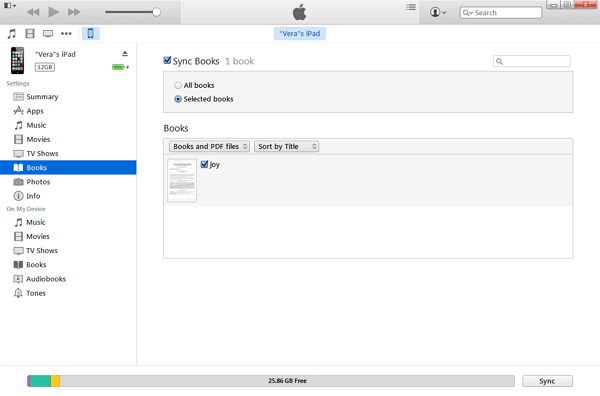
Część 2: Jak przesłać plik PDF na iPada Pro / iPad Air / iPad mini za pomocą profesjonalnego oprogramowania do transferu na iPada
Jeśli chcesz przesłać pliki PDF między dwoma urządzeniami z iOS, lub przesłać pliki PDF ze starego iPada do iPada Pro, albo iTunes jest wyłączony lub nie chcesz synchronizować plików z biblioteką iTunes itp. Tipard iPad Transfer Ultimate to najlepszy wybór pomagają rozwiązać te sytuacje, co umożliwia przesyłanie plików między iPadem, iPhonem, iTunes i komputerem o wysokim poziomie bezpieczeństwa.
Pobierz i zainstaluj iPad Transfer
Uruchom oprogramowanie po instalacji. Podłącz iPada Pro do komputera kablem USB. Następnie oprogramowanie automatycznie wykryje iPada i pokaże bibliotekę iPada na lewym pasku bocznym.

Dodaj pliki PDF na iPada
Kliknij "Książki" na pasku po lewej stronie i wybierz plik (i) PDF lub folder na swoim komputerze, klikając przycisk "Dodaj". Następnie możesz dodać plik PDF do programu iBooks. Można również eksportować pliki iPada PDF do komputera lub biblioteki iTunes.
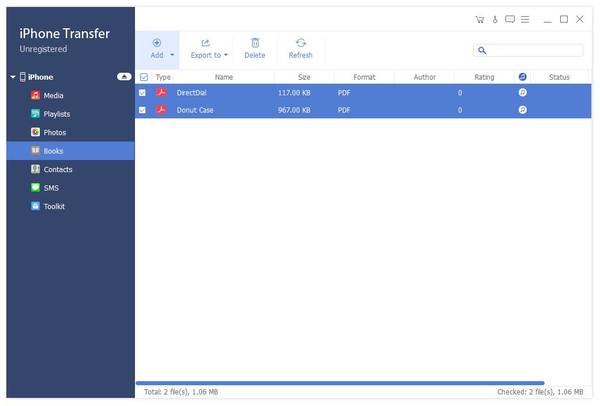
Przesyłaj muzykę, zdjęcia, filmy i nie tylko między iPadem a komputerem
Oprócz przesyłania plików PDF z komputera na iPada, możesz także przesyłać muzykę, zdjęcia, filmy i inne materiały do iPada i komputera. Jeśli zaktualizujesz swojego iPada do nowego iPada Pro, ten iPad Transfer to najlepszy menedżer, który pomoże Ci przenieść wszystkie pliki ze starego iPada na najnowszy iPad za pomocą kilku kliknięć.

- Łatwe przesyłanie plików PDF na iPad Pro, iPad Air / 2, iPad Mini / 2 / 3 / 4
- Przesyłaj zdjęcia / zdjęcia / muzykę / wideo / kontakty / wiadomości tekstowe / pocztę głosową z iPada na komputer
- Wysoce obsługuje iPhone SE, iPhone 6s / 6s plus / 6 / 6 Plus / 5s / 5c / 5 / 4s, iPad Pro / Air / Air 2 / mini / 3 / 2, iPod touch i więcej







